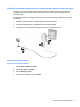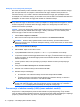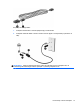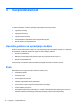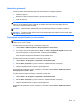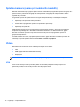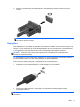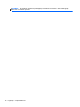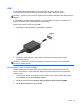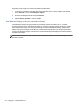HP Notebook Reference Guide
Nastavitev glasnosti
Glede na model računalnika lahko glasnost zvoka nastavite z naslednjimi tipkami:
● Gumbi za glasnost
●
Bližnjice za glasnost (določene tipke, ki jih pritisnete hkrati s tipko fn)
●
Tipke za glasnost
OPOZORILO! Preden uporabite slušalke, ušesne slušalke ali slušalke z mikrofonom, nastavite
glasnost, da zmanjšate tveganje poškodb. Za dodatne varnostne informacije glejte Upravna,
varnostna in okoljevarstvena obvestila.
OPOMBA: Glasnost lahko nastavite tudi prek operacijskega sistema in nekaterih programov.
OPOMBA: Če želite izvedeti, katere možnosti upravljanja glasnosti podpira vaš računalnik, glejte
Navodila za začetek uporabe.
Preverjanje zvočnih funkcij v računalniku
OPOMBA: Za najboljše snemalne rezultate govorite neposredno v mikrofon in snemajte zvok v
okolju, kjer ni hrupa v ozadju.
Če želite preveriti zvočne funkcije v računalniku, storite tole:
1. Izberite Start > Nadzorna plošča > Strojna oprema in zvok > Zvok.
2. Ko se odpre okno Zvok, kliknite kartico Zvoki. V razdelku Programski dogodki izberite kateri
koli zvočni dogodek, kot je pisk ali alarm, in kliknite gumb Preizkusi.
Skozi zvočnike ali priključene slušalke bi morali zaslišati zvok.
Če želite preveriti funkcije snemanja v računalniku, storite tole:
1. Izberite Start > Vsi programi > Pripomočki > Snemalnik zvoka.
2. Kliknite Začni snemanje in govorite v mikrofon. Shranite datoteko na namizje.
3. Odprite večpredstavnostni program in predvajajte zvok.
Za potrditev ali spremembo zvočnih nastavitev v računalniku izberite Start > Nadzorna plošča >
Strojna oprema in zvok > Zvok.
Če želite preveriti funkcije snemanja v računalniku, storite tole:
1. Izberite Start
> Vsi programi > Pripomočki > Snemalnik zvoka.
2. Kliknite Začni snemanje in govorite v mikrofon. Shranite datoteko na namizje.
3. Odprite večpredstavnostni program in predvajajte zvok.
Za potrditev ali spremembo zvočnih nastavitev v računalniku izberite Start > Nadzorna plošča >
Zvok.
Zvok 15